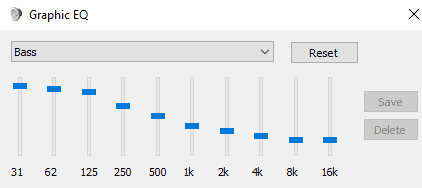Якість звуку з вашого комп’ютера важлива, ви хочете, щоб ваша музика звучала правильно, а голоси людей звучали природно. Точний звук, який ви чуєте, буде залежати від низки речей, таких як аудіо, яке ви слухаєте, навушники або динаміки, через які ви слухаєте, і рівні аудіоміксу.
Якщо ви виявите, що ваші динаміки або навушники не мають гарного балансу звуку за замовчуванням, ви можете розглянути використання еквалайзера для регулювання гучності певних тонів. Наприклад, якщо ваші динаміки не видають багато баса, ви можете спеціально підвищити бас. Крім того, якщо вам важко розрізняти голоси в аудіо, ви можете розглянути питання підвищення частот, пов’язаних з людською мовою.
Ви можете використовувати вбудований еквалайзер Windows, щоб посилити бас своїх динаміків. Для цього клацніть правою кнопкою миші піктограму гучності в системному треї в нижньому правому куті панелі запуску та виберіть «Звуки».
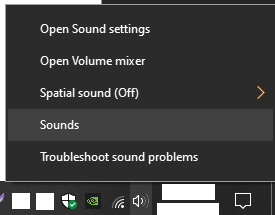
У налаштуваннях звуку перейдіть на вкладку «Відтворення», потім клацніть правою кнопкою миші на пристрої виводу, який потрібно налаштувати, і виберіть «Властивості».
Порада: ви можете налаштувати еквалайзер лише для одного вихідного пристрою за раз, тому переконайтеся, що це яким ви зараз користуєтеся, і ви вручну застосовуєте його до інших пристроїв, якщо хочете, щоб він був і там.
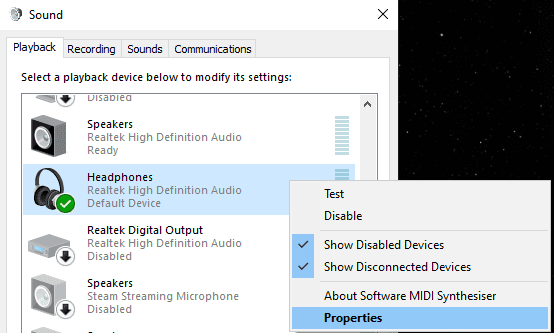
У вікні «Властивості» перейдіть на вкладку «Покращення», поставте прапорець біля «Еквалайзер», а потім клацніть піктограму з потрійною крапкою в нижньому правому куті.
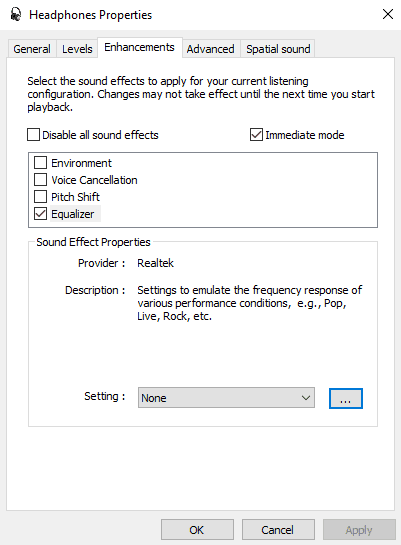
За допомогою графічного еквалайзера, скорочення від еквалайзера, ви можете вручну налаштувати рівні гучності для певних частот. Усі числа вказані в герцах, які вимовляються як «герц», а нижчі числа представляють більш глибокий звук.
Порада. Звук буде змінюватися в режимі реального часу, коли ви налаштовуєте повзунки, тому відтворення звуку під час їх налаштування дійсно допоможе вам зрозуміти ефекти внесених вами змін.
Вам не потрібно зберігати налаштування як визначені користувачем пресети, але ви можете зробити це, якщо хочете.
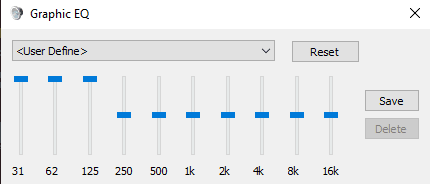
Хоча ви можете налаштувати повзунки вручну, замість цього ви можете скористатися спадним списком, щоб вибрати попередні налаштування еквалайзера «Баси». Ви навіть можете використовувати попередні налаштування Bass як відправну точку для ручної настройки.
Порада: якщо ви незадоволені своїми змінами, ви завжди можете повернути все до стандартних, натиснувши «Скинути».